En esta sección hemos recogido un manual con la información necesaria para utilizar el Sistema de información de Censo 2011.
Si tiene alguna duda, no dude en comunicar con nosostros a través de este enlace . Intentaremos ofrecerle una respuesta en el plazo máximo de tres días.
![]()
1. Consulta de tablas
Acceso a la consulta alfanumérica de la información de Censo 2011.
2. Visor de mapas
La información estadística en forma de visor de mapas.
3. Área personal
Acceso al área privada del usuario.
![]()
Esta herramienta permite realizar consulta en el mapa de forma intuitiva. Para ello es necesario realizar 3 pasos:
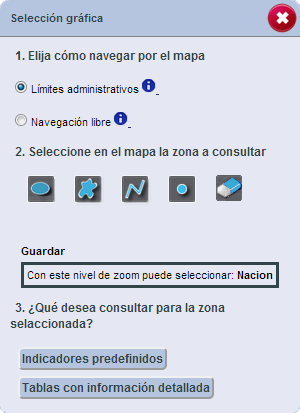
1. Elija cómo navegar por el mapa
La navegación para la selección se realiza de dos modos: mediante límites administravitos (nación, comunidad autónoma, provincia, municipio, distrito, sección y edificios) o bien mediante una rejilla estadística elaborada por INE.
- Al optar por “Limites administrativos” se visualizará en el mapa con los límites administrativos que se pueden seleccionar. Dependiendo de la escala del mapa se irán visualizando los distintos niveles administrativos.
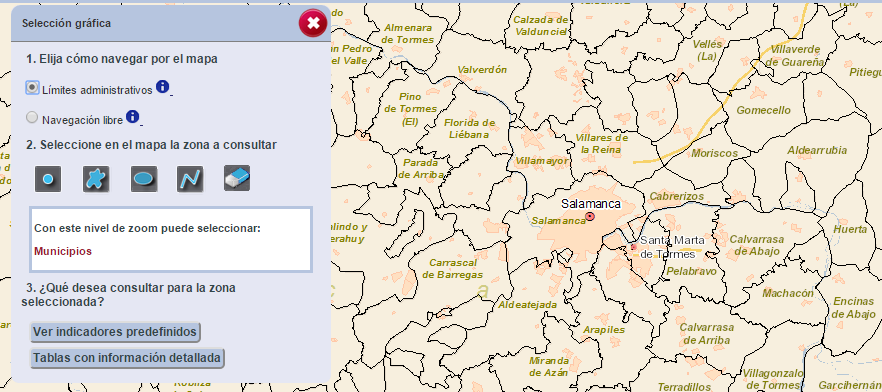
- Al optar por “Navegación libre” se visualizará en el mapa una rejilla para que sean seleccionadas sus celdas. Dependiendo de la escala del mapa se irán visualizando distintos tamaños de rejillas.
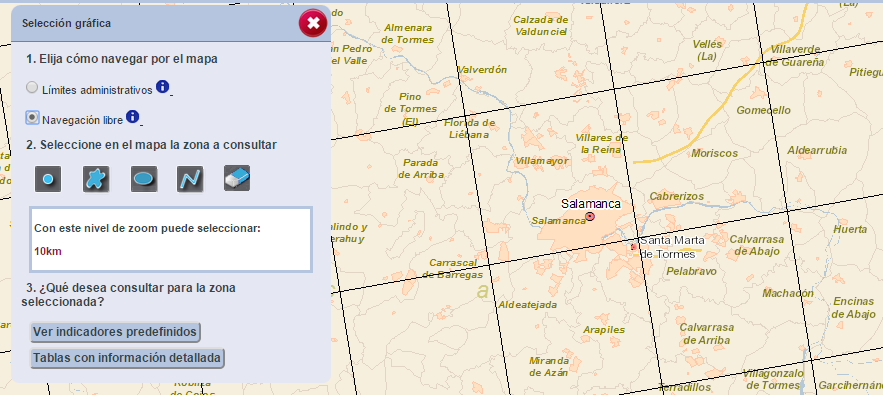
2. Seleccione en el mapa la zona a consultar
Para ello se han diseñado una serie de herramientas:
- La primera herramienta le permite hacer click en el mapa y seleccionar los puntos del mismo que desea consultar. En el último punto, haga doble click para finalizar la consulta.
- La segunda herramienta le permite trazar una línea que definirá la extensión que desea consultar.
- La tercera herramienta permite establecer un punto en el mapa a partir del cual, se generará un radio con la distancia seleccionada en la parte inferior y se consultará toda la información contenida por la circunferencia. La distancia inicial del radio es de 500 metros y nunca será mayor de 100 kilómetros.
- La cuarta herramienta permite crear un polígono a mano alzada. Mantenga presionado el botón izquierdo para comenzar y suelte para finalizar.
- La quinta herramienta permite eliminar la consulta anterior y comenzar de nuevo.
Una vez seleccionados los elementos en el mapa (administraciones o celdas), se resaltarán con otro color permitiendo clicar sobre ellos para obtener información alfanumérica asociada al elemento mediante una pantalla emergente en el mapa (popup).
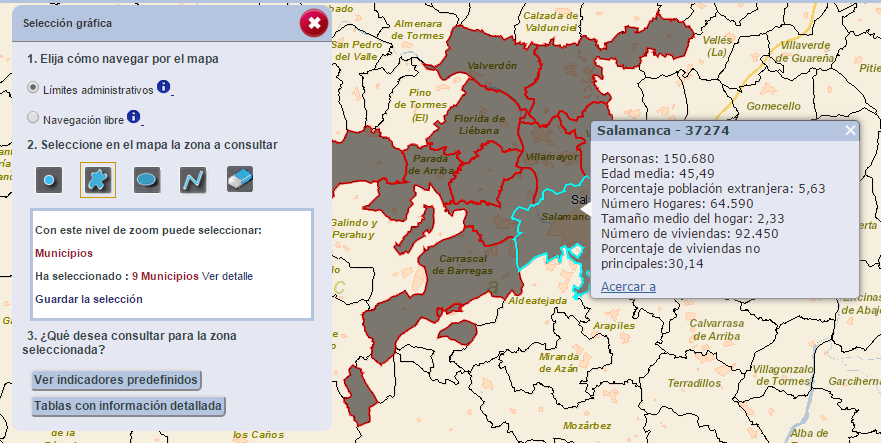
3. ¿Qué desea consultar para la zona seleccionada?
En este último apartado podrá seleccionar si quiere obtener más información sobre los elementos seleccionados en el propio visor o desea consultar una información más completa de forma tabular.
Cuando el usuario cierre esta herramienta de “Selección gráfica” se limpiará el mapa de las selecciones realizadas.
![]()
El visor proporciona acceso a información sobre diferentes indicadores:
- Número de personas
- Edad media de las personas
- Tasa o porcentaje de población extranjera
- Número de hogares
- Tamaño medio del hogar
- Número de viviendas
- Tasa o porcentaje de viviendas no principales
- Número de personas por rejilla
- Número de viviendas por rejilla
- Número de hogares por rejilla
- Edad media de las personas por rejilla
- Tamaño medio del hogar por rejilla
- Tasa o porcentaje de población extranjera por rejilla
- Tasa o porcentaje de viviendas no principales por rejilla
Mediante este menú puede seleccionar el acceso a estas capas así como otorgarle un valor de transparencia ya que las capas se mostrarán encima del mapa existente.
Sobre estos temáticos se podrá cliquear para obtener la información alfanumérica asociada al polígono, mostrándose en una pantalla emergente sobre el mapa (popup).
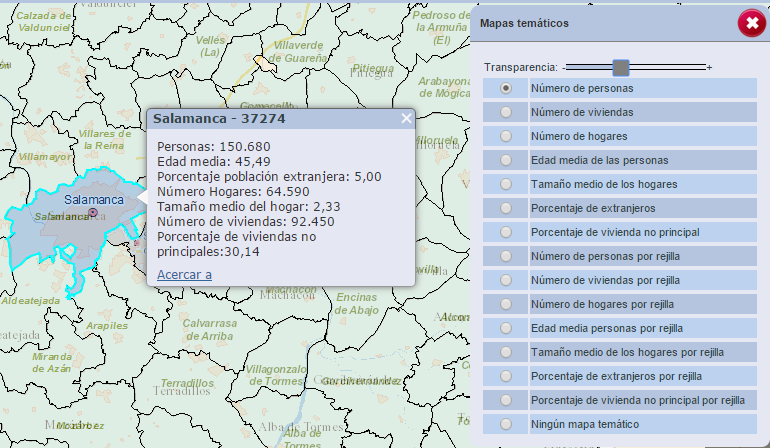
![]()
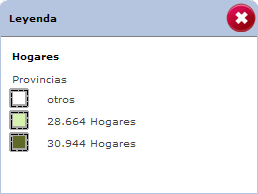
Si ha activado alguno de los mapas temáticos descritos anteriormente, necesitará utilizar la leyenda dinámica para comprender eficientemente la información que está visualizando.
![]()
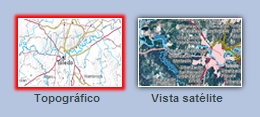
Con esta herramienta puede seleccionar el mapa de fondo que desea de los disponibles por INE.
![]()
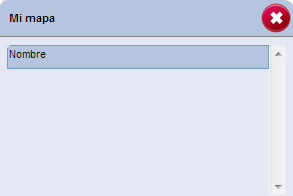
Con esta herramienta puede almacenar mediante el uso de cookies la localización en la que se encuentra actualmente. Más adelante puede volver a acceder a aquellas localizaciones del mapa que haya guardado. Estas localizaciones salvadas se denominan marcadores. Para esta opción se requiere el uso de un navegador avanzado: Internet Explorer© (versión 9 y posteriores), Mozilla Firefox, Opera y Google Chrome
![]()
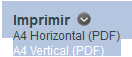
Con esta herramienta puede imprimir a un fichero PDF el mapa actual que está visualizando. Puede escoger entre una impresión vertical u horizontal.
Nuestro sitio web está optimizado para los navegadores más populares: Internet Explorer© (versión 9 y posteriores), Mozilla Firefox, Opera y Google Chrome . Además, el programa de navegación que utilice le puede pedir que instale algún programa adicional, si no lo tiene ya instalado, para acceder a ficheros específicos, como pueden ser los PDF de Acrobat (necesita Acrobat Reader ©)
![]()
Acceso a la página de ayuda.